4 Užitečné tipy pro tisk, úpravy a formátování čísel iWork
Různé / / February 08, 2022

O pár záznamů zpět jsme diskutovali o tom samém
základy čísel iWork pro lidi zvyklé na MS Excel
, stejně jako několik
tipy na zvládnutí
některé aspekty této pěkné aplikace Apple pro produktivitu.
Tentokrát se podíváme hlouběji na některé specifické funkce Numbers (jako je tisk, úpravy a formátování), abychom se naučili, jak je plně využít.
Vstupte do režimu úprav pomocí zkratky
Řekněme, že chcete upravit obsah buňky v Numbers. Obvykle, pokud to musíte udělat jen jednou, můžete sáhnout po myši a dvakrát kliknout na buňku, abyste ji mohli upravit. Pokud to však musíte dělat opakovaně, může se pokaždé sundat ruku z klávesnice stát překážkou.
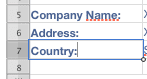
Naštěstí existuje klávesová zkratka pro vstup do režimu úprav na libovolné buňce v Numbers. Jednoduše stiskněte Možnost + návrat zkratku a kurzor se objeví v buňce, abyste mohli začít upravovat.
Pomocí zobrazení pro tisk uvidíte, jak bude vaše tabulka vytištěna
Velmi šikovnou funkcí Numbers je schopnost zobrazit tabulku přesně tak, jak bude vytištěna, což vám umožní provést potřebné změny, aby se tiskla perfektně.
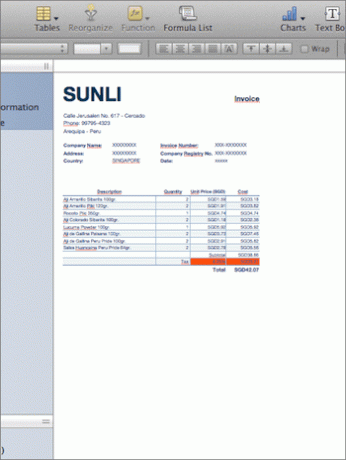
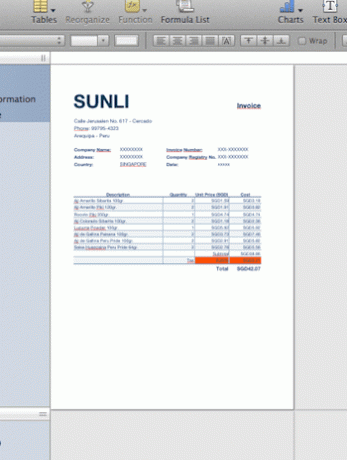
Chcete-li zobrazit nebo skrýt čísla Zobrazení pro tisk, na liště nabídek klikněte na Pohled a pak už jen vybrat vhodnou možnost.
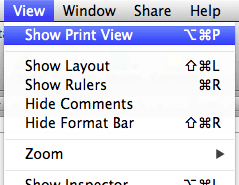
Při tisku upravte velikost tabulky tak, aby se její obsah vešel na jednu stránku
Řekněme, že máte tabulku na Numbers, kterou chcete vytisknout na jednu stránku. Při zobrazení náhledu před tiskem si však uvědomíte, že Numbers obsah ořízne a rozloží na dvě nebo více stránek.
Použití Print View, jak je uvedeno v kroku výše, může trochu pomoci, ale ne tolik, pokud je váš obsah opravdu velký.
Chcete-li jej umístit pouze na jednu stránku (nebo libovolný počet stránek, které chcete vytisknout), nejprve povolte Zobrazení pro tisk z Pohled Jídelní lístek. Poté otevřete Inspektor kliknutím na jeho tlačítko v pravém horním rohu okna Čísla.
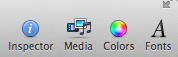
Jakmile tam budete, klikněte na Listový inspektor záložka (druhá). Pod ním najdete posuvník Měřítko obsahu které můžete použít k úpravě obsahu tabulky tak, aby se vešel na stránku (stránky), kterou chcete vytisknout.
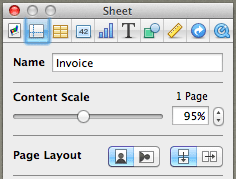
Skvělý tip: Když tam budete, můžete tuto kartu prozkoumat a najít další velmi důležité možnosti formátování, jako je např Rozvržení stránky, Okraje a taková.
Zvládněte základní formátování buněk několika kliknutími
V našem prvním článku, který podrobně popisuje několik tipů Numbers, jsme již diskutovali o základním formátování buněk, ke kterému se dostanete tak, že přejdete na Inspektor buněk na panelu Inspektor. Tato oblast panelu Inspektor však nabízí o něco více než základní možnosti, které jsme vám ukázali. Například v dolní části seznamu formátů najdete také možnosti pro vytvoření zaškrtávacích políček, stepperů, posuvníků a dokonce i vyskakovacích nabídek s daty libovolné buňky.
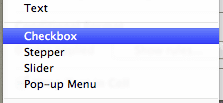
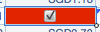
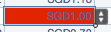

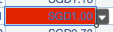
Tady máš. Sledujte web, kde najdete ještě další tipy, jak co nejlépe využít aplikace iWork na vašem Macu.
Poslední aktualizace 3. února 2022
Výše uvedený článek může obsahovat přidružené odkazy, které pomáhají podporovat Guiding Tech. Nemá to však vliv na naši redakční integritu. Obsah zůstává nezaujatý a autentický.


